Bagaimana Cara Membuat, Menggunakan, dan Menghapus Database di MySQL
Pada tutorial kali ini, saya akan membahas tentang Cara Membuat, Menggunakan, dan Menghapus Database di MySQL.
Setelah database MySQL Running, langkah selanjutnya adalah login menggunakan akun atau user database yang telah terdaftar misalkan root. Secara default, ketika Anda meng-install database MySQL anda akan diberikan user/akun default root tanpa password. Segera ganti password root Anda setelah berhasil meng-install database MySQL.
Untuk masuk ke database MySQL, coba Anda login sebagai root, dan masukkan perintah seperti di bawah ini pada Command Prompt (CMD) di Windows anda .
Kemudian Anda akan disuruh untuk memasukkan password, Anda cukup tekan tombol ENTER saja (karena secara default user root tidak mempunyai password), maka akan keluar jendela MySQL seperti gambar di bawah ini:
Untuk mengetahui daftar nama database yang telah dibuat pada MySQL, Anda bisa mengetikkan perintah di bawah ini pada MySQL Prompt.
Perintah diatas akan menampilkan daftar nama database yang ada di MySQL seperti di bawah ini.
Di bawah ini adalah perintah/sintak dasar membuat database di MySQL:
Contoh:
Perintah di atas akan membuat database dengan nama akademik di MySQL.
Untuk membuktikan apakah database akademik telah berhasil dibuat, coba Anda ketikkan perintah show databases pada MySQL Prompt, maka akan terlihat output seperti di bawah ini.
Sintaknya adalah sebagai berikut:
Contoh :
Contoh:
Peringatan ! Anda harus hati-hati ketika akan menjalankan perintah DROP database untuk menghapus database, karena semua objek yang ada di dalam database tersebut seperti tables, view, trigger, dan sebagainya akan ikut terhapus. Jadi waspadalah..waspadalah..
Sekian tutorial singkat tentang Bagaimana Cara Membuat, Menggunakan, dan Menghapus Database di MySQL. Kalau Anda menyukai tutorial ini, silahkan Anda share dengan teman-teman Anda.
Semoga bermanfaat & Happy Learning Database MySQL.
Salam,
~Nursalim~
Naura-Lab.blogspot.com
Membuat Database
Sebelum Anda melakukan proses pembuatan database di MySQL, pastikan Anda menjalankan terlebih dahulu service database MySQL.Setelah database MySQL Running, langkah selanjutnya adalah login menggunakan akun atau user database yang telah terdaftar misalkan root. Secara default, ketika Anda meng-install database MySQL anda akan diberikan user/akun default root tanpa password. Segera ganti password root Anda setelah berhasil meng-install database MySQL.
Untuk masuk ke database MySQL, coba Anda login sebagai root, dan masukkan perintah seperti di bawah ini pada Command Prompt (CMD) di Windows anda .
mysql -u root -p
Kemudian Anda akan disuruh untuk memasukkan password, Anda cukup tekan tombol ENTER saja (karena secara default user root tidak mempunyai password), maka akan keluar jendela MySQL seperti gambar di bawah ini:
Untuk mengetahui daftar nama database yang telah dibuat pada MySQL, Anda bisa mengetikkan perintah di bawah ini pada MySQL Prompt.
mysql> show databases;
Perintah diatas akan menampilkan daftar nama database yang ada di MySQL seperti di bawah ini.
mysql> show databases;
+--------------------+
| Database |
+--------------------+
| information_schema |
| cdcol |
| karangdempel |
| mysql |
| performance_schema |
| phpmyadmin |
| test |
| webauth |
+--------------------+
8 rows in set (0.00 sec)
Di bawah ini adalah perintah/sintak dasar membuat database di MySQL:
mysql> CREATE DATABASE nama_database;
Contoh:
mysql> CREATE DATABASE akademik;
Perintah di atas akan membuat database dengan nama akademik di MySQL.
Untuk membuktikan apakah database akademik telah berhasil dibuat, coba Anda ketikkan perintah show databases pada MySQL Prompt, maka akan terlihat output seperti di bawah ini.
Menggunakan Database
Sebelum melakukan proses kegiatan di database seperti membuat table, memasukkan data, dan sebagainya, Anda harus melakukan proses "menggunakan" atau "use" pada database tersebut.Sintaknya adalah sebagai berikut:
mysql> USE nama_database;
Contoh :
mysql> USE akademik;
Menghapus Database
Untuk menghapus (drop) sebuah database dari MySQL, Anda bisa menggunakan perintah di bawah ini:mysql> DROP DATABASE nama_database;
Contoh:
mysql> DROP DATABASE akademik;
Peringatan ! Anda harus hati-hati ketika akan menjalankan perintah DROP database untuk menghapus database, karena semua objek yang ada di dalam database tersebut seperti tables, view, trigger, dan sebagainya akan ikut terhapus. Jadi waspadalah..waspadalah..
Referensi
Sekian tutorial singkat tentang Bagaimana Cara Membuat, Menggunakan, dan Menghapus Database di MySQL. Kalau Anda menyukai tutorial ini, silahkan Anda share dengan teman-teman Anda.
Semoga bermanfaat & Happy Learning Database MySQL.
Salam,
~Nursalim~
Naura-Lab.blogspot.com



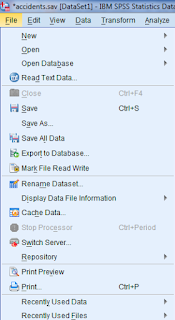
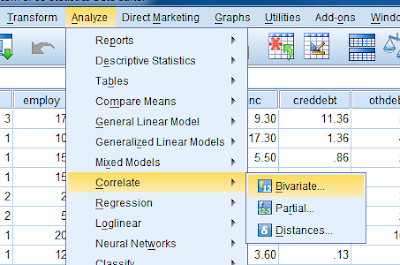

Comments
Post a Comment